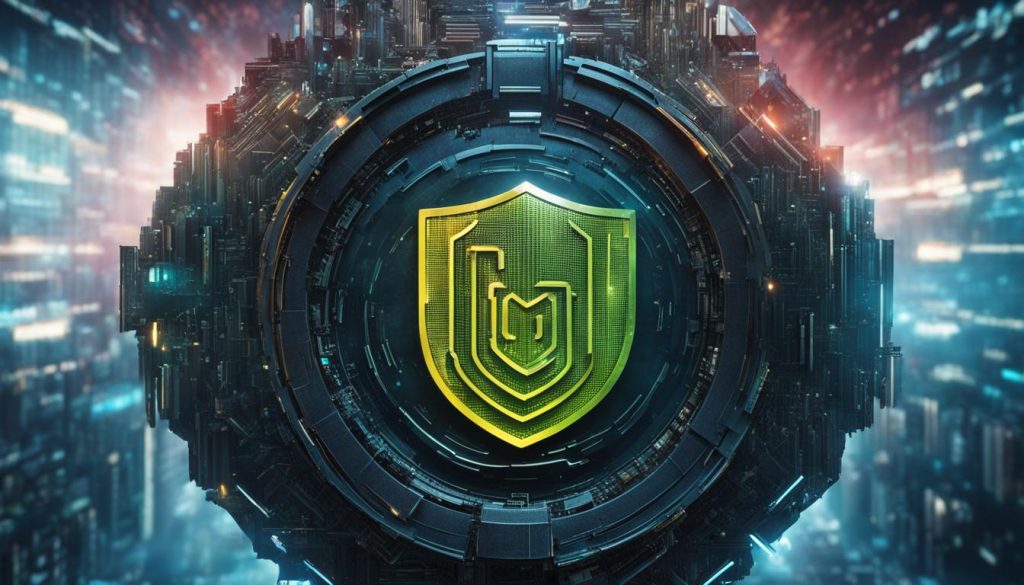Jika Anda adalah pengguna Android, melakukan backup data merupakan hal yang penting untuk dilakukan. Dengan melakukan backup, Anda dapat melindungi data penting Anda seperti foto, musik, pesan, dan masih banyak lagi. Ada beberapa cara yang dapat Anda lakukan, termasuk menggunakan aplikasi bawaan dari produsen perangkat atau aplikasi pihak ketiga seperti Google Backup, Easy Backup, Titanium Backup, dan Helium Backup.
Salah satu cara yang mudah untuk backup data Android adalah menggunakan Google Backup. Aplikasi ini dapat dilakukan melalui menu Pengaturan pada perangkat Anda. Semua data yang dibackup akan disimpan di akun Google Anda dan dapat dipulihkan dengan mudah jika diperlukan. Selain itu, Anda juga dapat menggunakan aplikasi lain seperti Titanium Backup, Helium Backup, Super Backup & Restore, App Backup & Restore, dan Backup Your Mobile.
Setelah Anda melakukan backup data, penting juga untuk tahu cara mengembalikan data yang telah di-backup. Untuk menggunakan data yang telah di-backup menggunakan Google Backup, Anda perlu menambahkan akun Google Anda ke perangkat yang baru atau yang telah di-reset. Data yang telah di-backup akan diimpor secara otomatis ke perangkat baru Anda. Bukan hanya itu, Anda juga dapat menggunakan aplikasi pihak ketiga seperti Wondershare MobileGo, MobiKin, dan AirDroid untuk memulihkan data Android.
Poin Kunci:
Penggunaan Google Backup untuk Mencadangkan Data Android
Google Backup merupakan aplikasi bawaan yang terdapat di semua perangkat Android. Aplikasi ini memungkinkan Anda untuk melakukan backup password WiFi, pengaturan aplikasi, dan data aplikasi ke akun Google. Dengan menggunakan Google Backup, Anda dapat dengan mudah memastikan data Android Anda aman dan dapat dipulihkan jika diperlukan.
Untuk menggunakan Google Backup, ikuti langkah-langkah berikut:
- Buka menu Pengaturan pada perangkat Android Anda.
- Pilih opsi Backup & Reset.
- Aktifkan opsi Cadangkan data saya untuk mengizinkan pemulihan data dari akun Google Anda.
Setelah fungsi backup diaktifkan, semua data yang Anda pilih akan secara otomatis disinkronisasi dengan akun Google Anda. Data tersebut akan disimpan di awan Google dan dapat dipulihkan dengan mudah pada perangkat Android lain atau perangkat yang telah di-reset.
Penting untuk memastikan Anda sudah memiliki akun Gmail yang terhubung dengan perangkat Android Anda agar dapat memanfaatkan fitur Google Backup ini dengan baik.
Jika Anda ingin melihat data yang telah Anda backup, Anda dapat menggunakan aplikasi Google Drive atau mengakses akun Google Anda melalui browser dan membuka bagian “Backup & Sync”.
| Manfaat Google Backup | Tabel |
|---|---|
| 1. Mudah digunakan dan tersedia di semua perangkat Android. | 1 |
| 2. Mengamankan data penting seperti pengaturan aplikasi serta data aplikasi. | 2 |
| 3. Memudahkan pemulihan data pada perangkat Android yang baru atau telah di-reset. | 3 |
Banyak pengguna Android memilih Google Backup karena keandalannya dan kemudahan penggunaan. Dengan memiliki cadangan data melalui Google Backup, Anda dapat dengan tenang menggunakan perangkat Android Anda, mengetahui bahwa data penting Anda selalu aman dan dapat dipulihkan.
Menggunakan Titanium Backup untuk Backup Data Android yang Sudah Di-Root
Jika perangkat Android Anda sudah di-root, maka Titanium Backup dapat menjadi pilihan backup terbaik untuk Anda. Aplikasi ini dapat membackup hampir semua data yang ada di perangkat Android Anda dan bahkan dapat menjadwalkan proses backup secara otomatis.
Dengan menggunakan Titanium Backup, Anda dapat melakukan backup aplikasi, aplikasi dan data, aplikasi sistem, dan banyak lagi. Proses backup dapat dilakukan dengan mudah melalui beberapa langkah yang terdapat pada aplikasi ini. Setelah backup selesai, Anda dapat dengan mudah melakukan restore data langsung melalui aplikasi Titanium Backup ini.
Keunggulan Titanium Backup:
- Membackup hampir semua data pada perangkat Android yang sudah di-root.
- Menjadwalkan proses backup secara otomatis untuk kenyamanan Anda.
- Membackup aplikasi, aplikasi dan data, serta aplikasi sistem dengan mudah.
- Mudah untuk melakukan restore data melalui aplikasi Titanium Backup ini.
Dengan menggunakan Titanium Backup, Anda dapat memiliki kendali penuh terhadap backup data Android Anda yang sudah di-root. Tidak perlu khawatir kehilangan data penting, karena Anda dapat dengan mudah menyimpan cadangan data secara aman.
Titanium Backup adalah aplikasi yang sangat berguna untuk pengguna Android yang ingin melakukan backup data secara menyeluruh. Dengan fitur lengkap dan kemudahan penggunaan, Titanium Backup adalah pilihan yang tepat untuk Anda yang ingin melindungi data Android Anda yang sudah di-root.
Jadi, jangan ragu untuk menggunakan Titanium Backup jika Anda ingin melakukan backup data Android yang sudah di-root dengan aman dan efisien.
| Keunggulan Titanium Backup | Alternatif |
|---|---|
| Mendukung backup hampir semua data pada perangkat Android yang sudah di-root. | Alternatif backup data Android yang belum di-root. |
| Membuat jadwal backup otomatis. | Tersedia fitur pengaturan jadwal backup pada aplikasi lain seperti Helium Backup. |
| Membackup aplikasi, aplikasi dan data, aplikasi sistem. | Membackup konten seperti foto, video, dan file lainnya dengan aplikasi lain seperti Google Photos atau Dropbox. |
| Mudah melakukan restore data. | Memulihkan data dengan mudah menggunakan aplikasi restore data lainnya. |
Backup Data Android dengan Helium Backup pada Perangkat yang Belum Di-Root
Jika perangkat Android Anda belum di-root, Anda dapat menggunakan aplikasi Helium Backup untuk melakukan backup data. Aplikasi ini memungkinkan Anda untuk membackup data dan aplikasi baik secara lokal maupun melalui koneksi USB dengan PC. Anda dapat memilih aplikasi yang ingin dibackup dan menyimpan file backup di memori internal atau eksternal. Aplikasi Helium Backup juga menyediakan fitur untuk menyimpan file backup di penyimpanan awan dan melakukan penjadwalan backup secara otomatis.
Keuntungan menggunakan Helium Backup untuk backup data Android adalah:
- Anda dapat melakukannya tanpa harus melakukan proses root pada perangkat Android Anda.
- Aplikasi ini memungkinkan Anda untuk membackuap data secara lengkap, termasuk aplikasi, pengaturan, file, dan data lainnya.
- Anda dapat memilih tempat penyimpanan yang sesuai dengan kebutuhan Anda, baik itu penyimpanan internal, eksternal, atau bahkan penyimpanan awan.
- Fitur penjadwalan backup otomatis memudahkan Anda untuk melakukan backup secara teratur tanpa harus melakukannya secara manual setiap kali.
Helium Backup juga menyediakan antarmuka yang intuitif dan mudah digunakan, sehingga Anda dapat dengan cepat dan mudah membackup data tanpa perlu memiliki pengetahuan teknis yang mendalam. Selain itu, fitur pemulihan data juga tersedia, sehingga Anda dapat dengan cepat mengembalikan data yang sudah Anda backup jika diperlukan.
| Kelebihan | Kekurangan |
|---|---|
| + Dapat digunakan tanpa harus melakukan root pada perangkat Android | – Tidak menyediakan fitur-kunci tambahan seperti backup aplikasi sistem |
| + Membackup data secara lengkap, termasuk aplikasi, pengaturan, file, dan data lainnya | – Beberapa fitur premium hanya tersedia dalam versi berbayar |
| + Memungkinkan Anda untuk memilih tempat penyimpanan yang sesuai dengan kebutuhan Anda | – Membutuhkan instalasi aplikasi desktop untuk melakukan backup melalui koneksi USB |
| + Fitur penjadwalan backup otomatis memudahkan Anda untuk melakukan backup secara teratur | – Tidak tersedia untuk perangkat iOS |
Dengan menggunakan Helium Backup, Anda dapat dengan mudah menjaga data Android Anda tetap aman meskipun perangkat Anda belum di-root. Aplikasi ini memberikan fleksibilitas dan keamanan dalam membackup data, serta memberikan kemudahan dalam memulihkan data saat diperlukan. Jadi, jangan lupa untuk menggunakan Helium Backup untuk melakukan backup data Android Anda secara teratur.
Super Backup & Restore untuk Menyimpan Data dan Aplikasi Android
Aplikasi Super Backup & Restore merupakan salah satu solusi terbaik untuk melakukan backup data pada perangkat Android Anda. Dengan fitur-fitur unggulan yang disediakan, aplikasi ini memudahkan Anda dalam melakukan backup semua data di ponsel Android Anda dengan cepat dan mudah.
Super Backup & Restore adalah pilihan yang tepat untuk melakukan backup data secara efisien. Dengan hanya beberapa langkah sederhana, Anda dapat melindungi data penting di perangkat Android Anda.
Aplikasi ini menyediakan fitur untuk melakukan backup data secara keseluruhan atau hanya data tertentu seperti pesan teks (SMS), kontak, aplikasi, catatan, kalender, dan banyak lagi. Anda dapat memilih jenis data yang ingin di-backup sesuai dengan kebutuhan Anda.
Selain itu, Super Backup & Restore juga menawarkan fleksibilitas dalam penyimpanan file backup. Anda dapat menyimpan file backup secara lokal di memori internal atau eksternal perangkat Anda. Hal ini memudahkan Anda untuk mengakses dan mengembalikan data jika diperlukan.
Untuk memulihkan data, Anda hanya perlu membuka aplikasi Super Backup & Restore dan memilih opsi restore yang sesuai. Proses ini dapat dilakukan dengan mudah dan cepat, sehingga Anda dapat mengembalikan data Anda hanya dalam beberapa langkah sederhana.
Super Backup & Restore juga dapat membantu Anda dalam mengatur jadwal backup secara otomatis. Anda dapat mengatur waktu dan frekuensi backup sesuai dengan keinginan Anda. Dengan fitur ini, Anda tidak perlu khawatir lagi tentang lupa melakukan backup data secara manual.
Kelebihan Super Backup & Restore:
- Fitur lengkap untuk backup semua data penting di perangkat Android Anda
- Pilihan backup data yang fleksibel, dapat memilih jenis data yang ingin di-backup
- Penyimpanan file backup di memori internal atau eksternal perangkat Anda
- Pemulihan data yang cepat dan mudah
- Pengaturan jadwal backup otomatis sesuai dengan keinginan Anda
Super Backup & Restore merupakan aplikasi yang sangat berguna bagi pengguna Android yang ingin menjaga keamanan dan integritas data mereka. Dengan fitur-fitur yang lengkap dan mudah digunakan, Anda dapat melakukan backup data secara mudah dan efisien.
Selanjutnya, kami akan membahas aplikasi lain yang dapat Anda gunakan untuk melakukan backup aplikasi dan data Android.
App Backup & Restore untuk Backup Aplikasi dan Data Android
App Backup & Restore adalah aplikasi yang dapat Anda gunakan untuk melakukan backup aplikasi yang ada pada ponsel Android Anda. Dengan aplikasi ini, Anda dapat dengan mudah membackup aplikasi beserta datanya atau hanya menjaga data yang sudah ada.
Proses backup sangatlah mudah. Anda hanya perlu memilih aplikasi yang ingin di-backup dan klik tombol Backup. App Backup & Restore juga menyediakan penyimpanan di cloud sehingga Anda dapat dengan aman menyimpan backup di sana.
Aplikasi ini juga menawarkan fitur penjadwalan backup yang memungkinkan Anda untuk mengatur waktu dan frekuensi backup secara otomatis. Hal ini sangat berguna jika Anda ingin memastikan data Anda selalu terbackup secara teratur.
Fitur Utama:
- Backup aplikasi Android dengan mudah
- Penyimpanan backup di cloud untuk keamanan tambahan
- Fitur penjadwalan backup otomatis
“App Backup & Restore memudahkan saya dalam membackup semua aplikasi yang saya miliki di ponsel Android. Prosesnya cepat dan sederhana, dan saya dapat dengan mudah mengatur waktu backup secara otomatis. Sangat direkomendasikan!”
Dengan App Backup & Restore, Anda tidak perlu khawatir kehilangan aplikasi dan data penting Anda di ponsel Android. Aplikasi ini memberikan kemudahan dan kemudahan dalam membackup dan mengembalikan aplikasi dengan cepat.
Jadi, segera unduh App Backup & Restore dan pastikan aplikasi dan data pada ponsel Android Anda selalu terlindungi!
Backup Your Mobile untuk Mencadangkan Data HP Android
Aplikasi Backup Your Mobile merupakan solusi yang menyediakan layanan yang mudah untuk melakukan backup data pada ponsel Android Anda. Dengan aplikasi ini, Anda dapat dengan cepat mencadangkan konten, file, serta setelan ponsel Anda. Proses backup dapat dilakukan dengan mengklik tombol “Backup” pada aplikasi dan memilih jenis data yang ingin di-backup. Aplikasi ini juga menyediakan fitur yang sangat berguna, yaitu penjadwalan backup secara otomatis, sehingga Anda dapat melupakan kekhawatiran tentang kehilangan data yang penting. Jika Anda perlu memulihkan data yang telah di-backup, Anda dapat dengan mudah melakukannya menggunakan fitur restore yang disediakan oleh aplikasi ini.
Backup Your Mobile adalah solusi yang ideal untuk memastikan data di ponsel Android Anda tetap aman dan terlindungi. Dengan fitur-fitur yang mudah digunakan dan kemampuan untuk menjadwalkan backup secara otomatis, Anda dapat memiliki ketenangan pikiran yang sesungguhnya. Jadi, jangan menunda-nunda lagi, unduh aplikasi Backup Your Mobile sekarang dan mulailah melindungi data berharga Anda!
Mencadangkan Kontak dengan Contacts Backup & Restore by Simpler
Jika Anda ingin fokus pada backup kontak Android, Anda dapat menggunakan aplikasi Contacts Backup & Restore by Simpler. Aplikasi ini memungkinkan Anda untuk mencadangkan kontak yang ada pada ponsel Android dengan mudah. Anda dapat memilih kontak mana saja yang ingin di-backup dan melakukan proses backup hanya dengan beberapa langkah sederhana. Aplikasi ini juga menyediakan fitur untuk memulihkan kontak secara manual jika diperlukan.
Keuntungan Mendapatkan Contacts Backup & Restore by Simpler:
- Kemudahan penggunaan
- Pilihan untuk memilih kontak mana yang ingin di-backup
- Proses backup kontak yang cepat
- Fitur pemulihan kontak secara manual
Langkah-langkah Mencadangkan Kontak dengan Contacts Backup & Restore by Simpler:
- Pertama, unduh dan instal aplikasi Contacts Backup & Restore by Simpler di ponsel Android Anda.
- Buka aplikasi dan pilih opsi “Backup Contacts” atau “Cadangkan Kontak”.
- Pilih kontak yang ingin Anda backup dengan mencentang kotak di sebelahnya.
- Tekan tombol “Backup” atau “Cadangkan” untuk memulai proses backup.
- Tunggu beberapa saat hingga proses backup selesai.
Contoh Tabel: Menggabungkan Kontak dari Beberapa Sumber
| Nama Kontak | Nomor Telepon | |
|---|---|---|
| John Doe | 081234567890 | [email protected] |
| Jane Smith | 085678901234 | [email protected] |
| David Johnson | 089012345678 | [email protected] |
Kirim ke Komunitas (Optional)
Jika Anda mengalami kesulitan atau memiliki pertanyaan lebih lanjut mengenai cara backup Android, Anda dapat mencari bantuan dari komunitas bantuan. Di komunitas bantuan, Anda dapat memposting pertanyaan Anda dan mendapatkan jawaban dari anggota komunitas lainnya yang berpengalaman dalam mengatasi masalah yang serupa. Selain itu, Anda juga dapat berbagi solusi dan tips dengan anggota komunitas yang lain.
Anda akan melihat bahwa komunitas bantuan merupakan tempat yang ramah dan penuh dengan anggota komunitas yang bersedia membantu. Apapun pertanyaan Anda, baik itu mengenai aplikasi backup yang digunakan, langkah-langkah backup yang spesifik, atau masalah yang Anda hadapi saat melakukan backup, anggota komunitas akan siap membantu dan memberikan solusi terbaik.
Mengirim pertanyaan ke komunitas bantuan adalah cara yang efektif untuk mendapatkan solusi dari orang-orang yang telah mengalami hal serupa. Mereka dapat memberikan saran yang berdasarkan pengalaman pribadi mereka dan membantu Anda menemukan solusi yang paling cocok untuk masalah yang sedang Anda hadapi.
| Komunitas Bantuan | Keuntungan |
|---|---|
| Forum Android Indonesia | – Komunitas yang aktif dengan ribuan anggota yang berpengalaman dalam menggunakan Android. – Dapatkan jawaban cepat dan solusi dari anggota komunitas yang berpengalaman. – Berbagi tips dan trik dengan anggota komunitas yang lain. |
| Grup Facebook Android Indonesia | – Komunitas yang ramai dan aktif di Facebook. – Tanyakan pertanyaan Anda dan dapatkan jawaban dari komunitas yang antusias dalam membantu. – Ikuti diskusi dan dapatkan tips dan trik dari anggota komunitas. |
| Stack Overflow Android | – Komunitas pengembang Android yang luas dan berpengalaman. – Temukan solusi dari masalah teknis dan dukungan pengembangan. – Dapatkan bantuan dari para ahli dan kontributor di bidangnya. |
Tidak hanya akan mendapatkan solusi dari anggota komunitas, tetapi juga akan membantu anggota komunitas lain yang menghadapi masalah yang serupa. Anda dapat berbagi pengalaman Anda, memberikan solusi kepada orang lain, dan menjadi bagian dari komunitas yang saling membantu.
Jadi, tidak perlu ragu untuk bergabung dengan komunitas bantuan jika Anda membutuhkan bantuan dalam melakukan backup Android Anda. Cari solusi dari anggota komunitas yang berpengalaman, berbagi pengetahuan, dan jadilah bagian dari komunitas yang membantu satu sama lain.
Menggunakan Google Backup untuk Memulihkan Data Android
Jika Anda pernah melakukan backup data menggunakan Google Backup, Anda dapat dengan mudah memulihkan data tersebut pada perangkat Android baru atau perangkat Android yang telah di-reset. Ketika Anda menambahkan akun Google Anda ke perangkat yang telah disiapkan, data yang telah dicadangkan untuk akun tersebut akan secara otomatis diimpor ke perangkat. Selain itu, foto dan video yang Anda cadangkan juga dapat diakses melalui aplikasi Google Foto. Penting untuk diingat bahwa restore data hanya dapat dilakukan dari versi Android yang sama atau lebih rendah.
| Langkah-langkah untuk memulihkan data Android dengan Google Backup: |
|---|
| 1. Setelah mengatur ulang perangkat Android Anda, saat Anda mencapai layar “Masuk dengan Akun Google”, masukkan alamat email dan sandi untuk akun Google yang telah Anda gunakan saat melakukan backup. |
| 2. Pilih akun Google yang digunakan untuk melakukan backup data. |
| 3. Tunggu beberapa saat sampai semua data dari backup Anda diimpor ke perangkat Android baru atau perangkat yang telah di-reset. |
Ketika menggunakan Google Backup, pastikan Anda menghubungkan perangkat Android Anda ke internet saat melakukan proses restore data untuk memastikan semuanya berjalan lancar dan semua data dapat diimpor dengan sukses.
Anda juga dapat mengakses foto dan video yang telah Anda cadangkan melalui aplikasi Google Foto. Aplikasi ini memungkinkan Anda menyimpan dan mengelola semua foto dan video Anda dengan mudah. Anda dapat memilih untuk menyimpan foto dan video tersebut di memori internal atau eksternal perangkat Android Anda, atau Anda juga dapat menyimpannya di penyimpanan awan seperti Google Drive.
Dengan menggunakan Google Backup, Anda dapat dengan cepat dan mudah memulihkan data penting Anda dan mengaksesnya melalui perangkat Android yang baru atau yang telah di-reset. Jadi, pastikan Anda melakukan backup secara teratur dan memanfaatkan fitur backup yang disediakan oleh Google untuk menjaga keamanan dan ketersediaan data Anda.
Mencadangkan Data Menggunakan Aplikasi Pihak Ketiga
Merupakan pilihan yang baik untuk mencadangkan data Android Anda menggunakan aplikasi pihak ketiga untuk memastikan keamanan dan efisiensi. Selain menggunakan aplikasi bawaan atau yang telah disebutkan sebelumnya, Anda dapat mencoba beberapa aplikasi pihak ketiga yang populer untuk backup data Android.
- Wondershare MobileGo: Menawarkan fitur yang lengkap dan dapat membantu Anda membackup data secara aman. Aplikasi ini memungkinkan Anda untuk mencadangkan semua jenis data, termasuk foto, video, kontak, pesan teks, dan banyak lagi.
- MobiKin: Aplikasi backup data Android yang handal dan mudah digunakan. Anda dapat memindahkan dan mencadangkan data seperti kontak, pesan teks, aplikasi, dan sebagainya ke komputer.
- AirDroid: Selain dapat mengelola perangkat Android Anda dari komputer, AirDroid juga menyediakan fitur backup data. Anda dapat mencadangkan data seperti kontak, pesan, foto, dan aplikasi ke cloud atau komputer.
Dengan menggunakan aplikasi pihak ketiga tersebut, Anda dapat memanfaatkan fitur lengkap yang ditawarkan dan membackup data Android dengan lebih aman dan efisien. Pilihlah aplikasi yang sesuai dengan kebutuhan Anda dan ikuti petunjuk yang disediakan oleh masing-masing aplikasi untuk melakukan backup data Android dengan mudah.
| Nama Aplikasi | Fitur Utama |
|---|---|
| Wondershare MobileGo | Fitur lengkap, mencadangkan semua jenis data |
| MobiKin | Mudah digunakan, memindahkan dan mencadangkan data ke komputer |
| AirDroid | Manajemen perangkat Android dari komputer, mencadangkan data ke cloud atau komputer |
Kesimpulan
Melakukan backup data Android merupakan langkah yang sangat penting untuk melindungi data penting Anda. Dengan menggunakan aplikasi bawaan, seperti Google Backup, atau aplikasi pihak ketiga seperti Titanium Backup atau Helium Backup, Anda dapat dengan mudah dan cepat melakukan backup data Android Anda.
Penting untuk memilih metode dan aplikasi yang paling sesuai dengan kebutuhan Anda. Pastikan untuk melakukan backup secara berkala agar jika terjadi sesuatu pada perangkat Android Anda, data penting Anda tetap aman dan dapat dipulihkan dengan mudah.
Jadi, jangan lupa untuk backup data Android Anda menggunakan salah satu aplikasi backup Android yang telah dijelaskan di atas. Dengan cara ini, Anda dapat menjaga keamanan dan keberlanjutan data Anda serta merasa tenang mengetahui bahwa data penting Anda selalu terlindungi.
FAQ
Apa pentingnya melakukan backup data Android?
Melakukan backup data Android sangat penting untuk meminimalisir risiko kehilangan data penting seperti foto, musik, SMS, dan lainnya.
Apa saja cara untuk melakukan backup data Android?
Anda dapat melakukan backup data Android dengan menggunakan aplikasi bawaan dari produsen perangkat atau menggunakan aplikasi pihak ketiga seperti Google Backup, Titanium Backup, Helium Backup, dan lainnya.
Bagaimana cara menggunakan Google Backup untuk mencadangkan data Android?
Untuk menggunakan Google Backup, Anda perlu membuka menu Pengaturan pada perangkat Anda, pilih opsi Backup & Reset, dan ikuti petunjuk yang ada. Semua data yang dibackup akan disimpan di akun Google Anda dan dapat dipulihkan jika diperlukan.
Apakah Titanium Backup dapat digunakan untuk backup data Android yang sudah di-root?
Ya, Titanium Backup dapat digunakan untuk membackup data hampir semua data yang ada di perangkat Android yang sudah di-root.
Bagaimana cara backup data Android menggunakan Helium Backup pada perangkat yang belum di-root?
Untuk backup data Android pada perangkat yang belum di-root, Anda dapat menggunakan Helium Backup. Aplikasi ini memungkinkan Anda untuk membackup data dan aplikasi secara lokal atau melalui koneksi USB dengan PC.
Apa kegunaan Super Backup & Restore untuk menyimpan data dan aplikasi Android?
Super Backup & Restore adalah aplikasi yang dapat digunakan untuk melakukan backup data Android secara keseluruhan atau hanya data tertentu seperti SMS, kontak, dan lainnya.
Apakah App Backup & Restore dapat digunakan untuk backup aplikasi dan data Android?
Ya, App Backup & Restore adalah aplikasi yang dapat digunakan untuk backup aplikasi Android beserta datanya atau hanya menjaga data yang ada.
Bagaimana menggunakan Contacts Backup & Restore by Simpler untuk mencadangkan kontak Android?
Anda dapat menggunakan Contacts Backup & Restore by Simpler untuk mencadangkan kontak Android dengan memilih kontak yang ingin di-backup dan melakukan proses backup hanya dengan beberapa langkah sederhana.
Bagaimana cara memulihkan data Android menggunakan Google Backup?
Jika Anda pernah menggunakan Google Backup, Anda dapat dengan mudah memulihkan data tersebut pada perangkat Android baru atau perangkat Android yang telah di-reset. Ketika Anda menambahkan akun Google Anda ke perangkat yang telah disiapkan, data yang telah dicadangkan akan secara otomatis diimpor ke perangkat.
Apa keuntungan menggunakan aplikasi pihak ketiga untuk melakukan backup data Android?
Menggunakan aplikasi pihak ketiga untuk melakukan backup data Android menawarkan fitur yang lebih lengkap dan dapat membantu Anda membackup data dengan lebih aman dan efisien.
Apa pesan kesimpulan yang dapat diambil dari artikel ini?
Melakukan backup data Android merupakan langkah yang sangat penting untuk melindungi data penting Anda. Anda dapat memilih metode dan aplikasi yang paling sesuai dengan kebutuhan Anda untuk melakukan backup data Android dengan mudah dan cepat.